スクリーンショットは、インターネット上で最も重要なものとして説明されています。また、チュートリアルでそれらを見たことがある場合、または日常のコミュニケーションでそれらを使用した場合でも、スクリーンショットがいかに強力であるかはすでにご存知でしょう。スクリーンショットは、より効果的にコミュニケーションするための貴重なオンライン通貨になりつつあります。適切なものをいつどのように使用するかを知ることは、他の人と一線を画すのに役立ちます。以下の情報は、さまざまな種類のスクリーンショットをすべて知り、評価し、使用する必要がある理由を示しています。
1。スクリーンショット
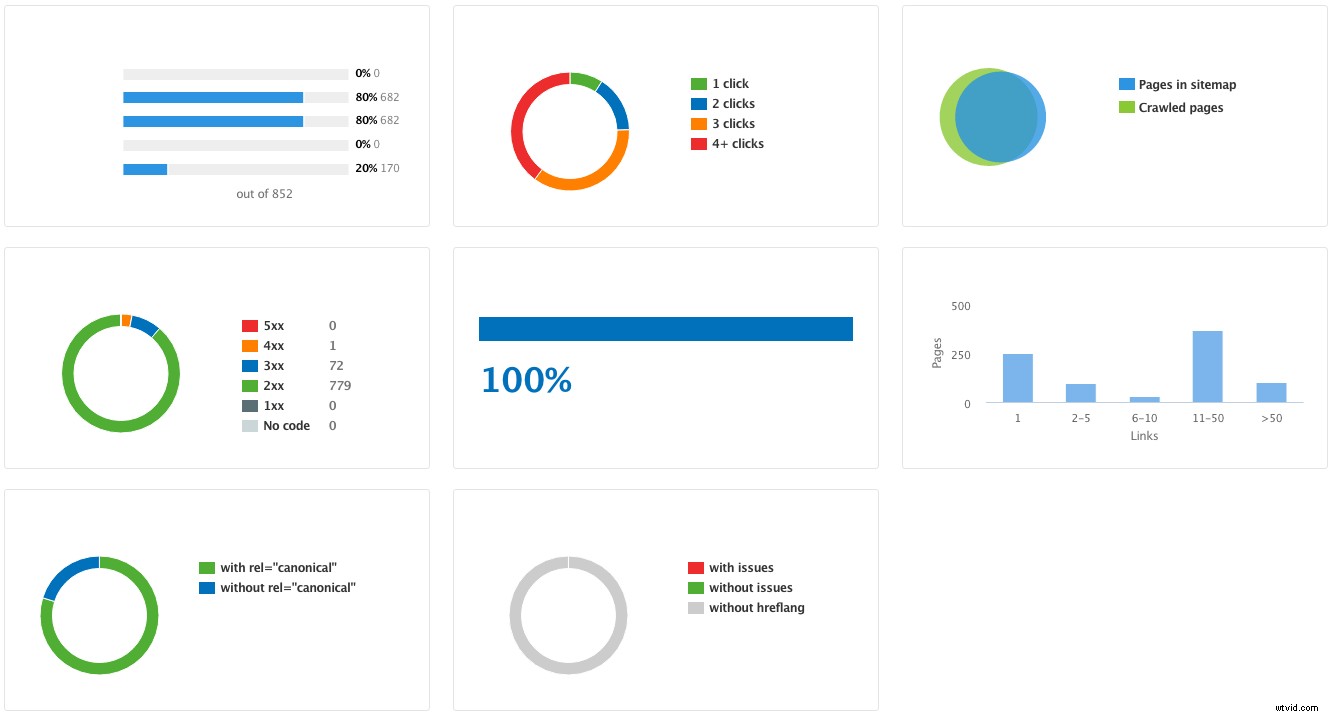
定義:画像ファイルとしてキャプチャおよび保存された、コンピューター、スマートフォン、またはタブレットの画面の1枚の画像。
それはすべて、基本的なスクリーンショットから始まります。簡単なスクリーンショットを撮るのに特別なアプリケーションやソフトウェアは必要ありません。この機能は、この時点で事実上すべてのWindowsおよびMacコンピューターとスマートフォンに組み込まれています。
例:
バグレポート
トラブルシューティングのサポート
データをすばやく表示
2。スクリーンキャプチャ
定義:現在の画面の全部または一部を取得して、画像または動画に変換するアクション。
それらは似ているように見えるかもしれませんが、スクリーンショットと画面キャプチャは少し異なります。スクリーンショットは静止画像のみを参照しています。デスクトップ画面のキャプチャには、画像、アニメーションGIF、ビデオなど、画面上のあらゆるものを取得することが含まれます。セマンティクスを議論するように聞こえますが、最終的な結果によっては違いが生じる可能性があります。
スプレッドシート全体をキャプチャするとします。今では少しトリッキーになります。
通常は、画面に表示されているものしかキャプチャできませんが、幅の広い水平方向のスプレッドシートや無限に長いWebページなど、それ以外のものをキャプチャする場合は、そのために構築された画面キャプチャツールが必要です。 Snagitには、複数のスクリーンショットをつなぎ合わせるのではなく、必要なすべてのコンテンツを1つの画像に簡単に取得できるスクロールキャプチャ機能とパノラマキャプチャ機能が組み込まれています。 (Snagitのコピーがない場合でも、Snagitを15日間無料で入手できます。)
例:
スクロールマップをキャプチャする
大きなスプレッドシートをキャプチャする
複数ページのPDFをキャプチャする
3。アニメーションGIF
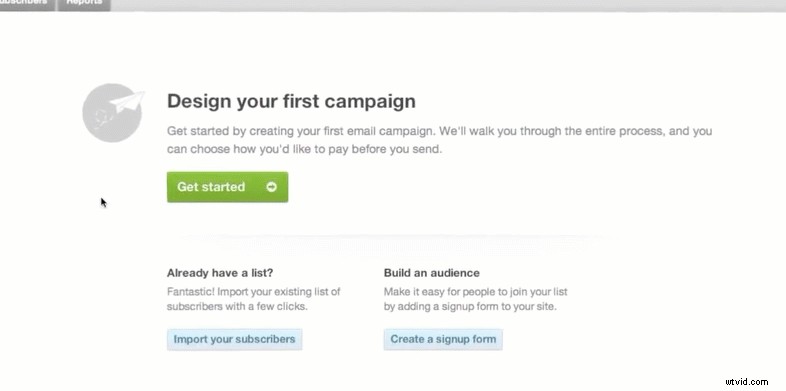
定義:GIF形式の動画。一連の画像フレームがアニメーションシーケンスで表示されます。
アニメーションGIFは画面コンテンツ専用ではありませんが、画面を共有するための便利な(そして十分に活用されていない)方法です。
個々のスクリーンショットを撮って誰かにプロセスを示す代わりに、画面で起こっていることのアニメーションGIFを1つキャプチャするだけです。アニメーションGIFも軽量のファイルサイズであり、自動的に再生されるため、Slack、JIRA、Trelloなどのサイトですばやく簡単に共有できます。
例:
ヘルプデスクチケットの提出
プロセスの一連のステップを表示する
オンボーディングとウォークスルー
4。スクリーンキャスト
定義:画面のコンテンツを動画に変換して、アプリケーションを教えたり、機能をデモンストレーションして製品を宣伝したりします。
単純なスクリーンショットやアニメーションGIFよりも詳細な情報が必要な場合は、スクリーンキャストが適している可能性があります。ソフトウェアやアプリケーションについてオンラインでサポートを受けたことがある場合は、スクリーンキャストに出くわした可能性があります。
これらは画面を表示する動画であり、通常、表示されている内容を説明するのに役立つナレーションが含まれています。
スクリーンキャストは、プロのトレーナーが使用する洗練されたビデオや、ITにチケットを提出する方法を同僚に示すためのクイックレコーディングにすることができます。考え方はすべて同じです。
例:
チュートリアル
ビデオレッスン
Slideshareプレゼンテーション
お気に入りのスクリーンショットの種類は何ですか?
ご覧のとおり、スクリーンショットだけでなく、画面のキャプチャにはさらに多くのことがあります。これらのスクリーンショットタイプはすべて、Snagitを使用して数分で作成できます。何があなたにとって最も成功したかについて聞いてみたいです!
どのタイプのスクリーンショットを使用し、どこで最も頻繁に使用しますか?
